Cómo congelar la fila superior en Excel 2011
Las hojas de cálculo con una gran cantidad de datos, especialmente las hojas de cálculo que se ocupan de ventas o informes, pueden tener muchas columnas similares. También tienden a tener muchas filas en los datos, generalmente lo suficiente como para que necesite desplazarse hacia abajo para ver todo. Esto presenta un problema desafortunado, ya que puede desplazarse hacia arriba para ver a qué columna pertenece una celda de datos. Afortunadamente, puede congelar la fila superior en Excel 2011 para que permanezca visible mientras se desplaza hacia abajo, lo que le permite identificar fácilmente la información.
Mantenga los encabezados de columna visibles mientras se desplaza
La razón para congelar específicamente la fila superior en Excel es porque la mayoría de las hojas de cálculo usarán esa fila para etiquetar el tipo de información que está en esa columna. Puede congelar otros conjuntos de datos en Excel 2011 si así lo desea, pero este artículo se centrará en congelar la fila superior.
Paso 1: abre tu hoja de cálculo en Excel 2011.
Paso 2: haz clic en la pestaña verde Diseño en la parte superior de la ventana.

Paso 3: haga clic en el icono resaltado a continuación, luego seleccione la opción Congelar fila superior .
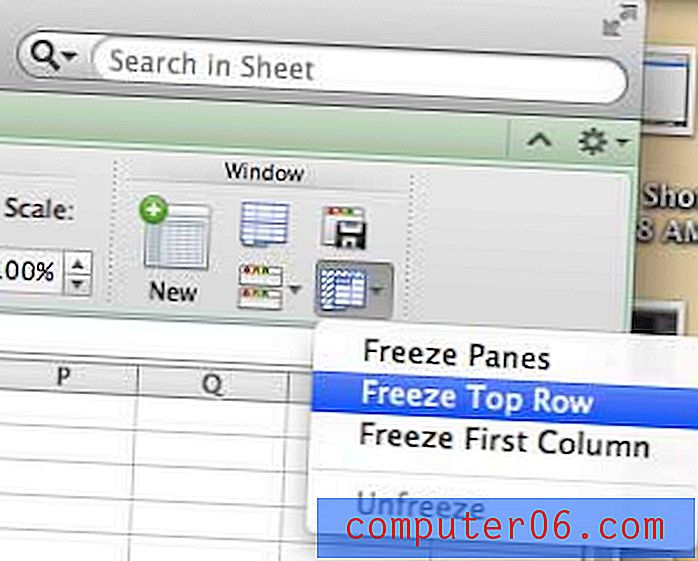
Notará que esta fila sigue siendo papelería a medida que se desplaza hacia abajo en su hoja de cálculo. Si desea cambiar esta configuración, regrese a la ubicación en el paso 3, luego haga clic en la opción Descongelar .
Si crea muchas hojas de cálculo importantes, es una buena idea hacer una copia de seguridad en caso de que el disco duro de su computadora se bloquee, o en caso de que su computadora sea robada. Los discos duros externos son excelentes para esto, ya que puede conectarlos y desconectarlos según sea necesario. Haga clic aquí para ver un disco duro externo excelente y asequible con una tonelada de espacio de almacenamiento.
También puede configurar su hoja de cálculo para que la fila superior se imprima en cada página.



